我们在运用word制作文档时,为了美化页面,希望在页面外加一个边框,或图案。那么word如何实现的呢?以下是小编给大家整理的在Word中为整个文档插入边框的方法,希望能帮到你!在Word中为整个文档插入边框的具体方法步骤1、打开要添加页面边框的文档;2、点击菜单中的“格式”,执......
如何在 word 文档中插入交叉引用
word教程
2021-10-06 09:23:18
通过在word2003文档中插入交叉引用可以引用同一文档中的其他内容,被引用的对象可以是内置样式的标题、题注、脚注、尾注、标签、图表和文字等。下面我们在word文档末尾的空白位置引用第1章的标题文字。引用后按住【Ctrl】键不放单击它,即可链接到第1章的内容。
1、打开word文档,按【Ctrl+End】组合键切换到文档末尾,再将光标定位到文档末尾的空白行,选择【插入】→【引用】→【交叉引用】菜单命令,如图1所示。

图1
2、在打开的“交叉引用”对话框的“引用类型”下拉列表框中选择“标题”选项,在“引用内容”下拉列表框中选择“标题文字”选项,在“引用哪一个标题”列表框中选择“第一章项目调研”的标题,如图2所示。
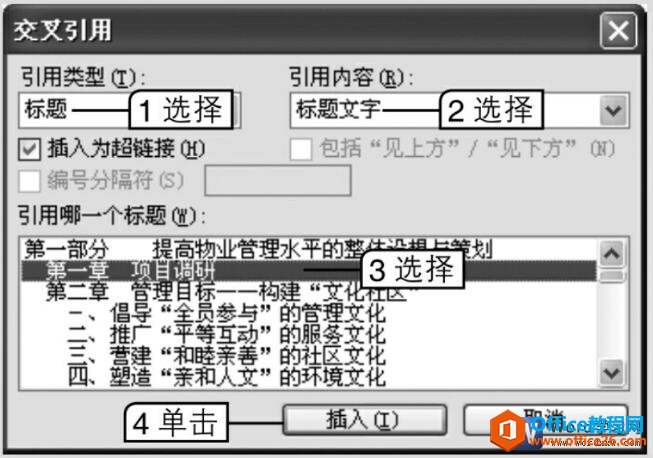
图2
3、单击插入按钮关闭“交叉引用”对话框,引用后的效果如图3所示。
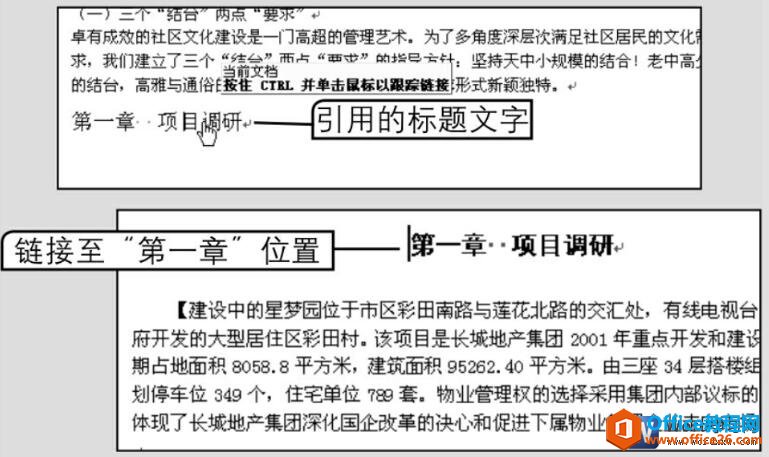
图3
上面通过3个简单的步骤我们知道了word交叉应用的意思,还通过一个实例了解了如何来使用word中的交叉引用,一般短文档很少用到这个引用功能,使用交叉引用大多数在大文档中。
标签: word中插入交叉引用
上一篇:word 自选图形的绘制方法图解教程 下一篇:word 2016独特样式在哪
相关文章
